笔记本相对台式电脑而言,方便携带,随时可用.因此,现在有很多人为了娱乐和工作方便,都会选择笔记本,但随之而来的就是一系列的问题,按下键盘上字母键出来的是一堆数字,或者按下去后弹不上来等笔记本键盘失灵的情况,相信很多朋友都曾碰到过,那么笔记本电脑键盘失灵怎么解决呢?下面小编就来教大家解决笔记本键盘失灵的方法,一起来看看吧。
第一步:检查硬件设备
如果是台式电脑,检查键盘的连接线、插口,如果是USB接口的换个USB插口试试;
如果是笔记本电脑,外接一个键盘试试;
硬件检查正常的话,我们再考虑系统的问题。
第二步:删除添加注册表项和值
注册表路径:
HKEY_LOCAL_MACHINE\SYSTEM\CurrentControlSet\Control\Class\{4D36E96B-E325-11CE-BFC1-08002BE10318}
开始 - 运行(输入regedit)- 确定或者回车,打开注册表编辑器;

在注册表编辑器中,我们依次展开HKEY_LOCAL_MACHINE\SYSTEM\CurrentControlSet,

在CurrentControlSet展开项下再依次展开:Control\Class;

我们在Class的展开项中找到:
{4D36E96B-E325-11CE-BFC1-08002BE10318}
并左键单击:
{4D36E96B-E325-11CE-BFC1-08002BE10318};

在{4D36E96B-E325-11CE-BFC1-08002BE10318}右侧窗口找到:UpperFilters项,并右键单击:UpperFilters,在下拉菜单中点击:删除;
重启计算机。

重启计算机后,我们右键桌面计算机 - 属性 - 设备管理器,点击:键盘,再右键点击:PS/2标准键盘 - 属性;
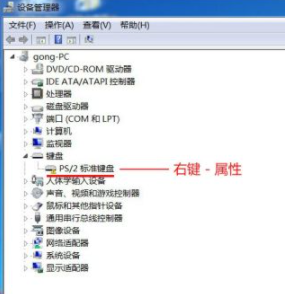
在PS/2标准键盘 属性窗口的设备状态栏,我们可见:该设备无法启动。(代码 10);

我们再打开注册表编辑器,用上述方法找到:
{4D36E96B-E325-11CE-BFC1-08002BE10318};
左键点击:
{4D36E96B-E325-11CE-BFC1-08002BE10318},在其对应的右侧窗口,右键空白处 - 新建(N)- 字符串值(S);

我们把新建的字符串值项命名为:UpperFilters;
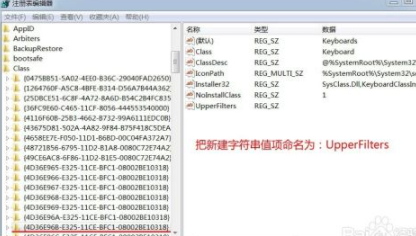
接下来我们左键双击:UpperFilters,在弹出的编辑字符串窗口的数值数据(V)栏中输入:kbdclass,再点击:确定;

此时,UpperFilters项数值数据(V)为:kbdclass,退出注册表编辑器。
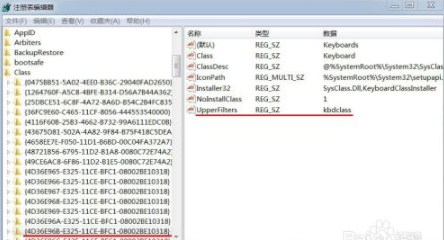
重新启动计算机,键盘就恢复到了正常状态。
以上就是小编为大家整理的关于笔记本电脑键盘失灵怎么解决的具体内容,希望能对大家有所帮助。
Copyright ©2018-2023 www.958358.com 粤ICP备19111771号-7 增值电信业务经营许可证 粤B2-20231006